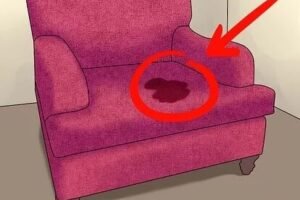iPhone’da veya iPad’de E Posta’ya Resim ve Video Nasıl Eklenir?

iPhones ve iPad’lerde e-posta gönderirken resim ve video eklemek, bazen karmaşık bir işlem gibi görünse de aslında oldukça basit bir süreçtir. Özellikle önemli dosyaları veya anıları paylaşmak için resim ve video eklemek gerekebilir. Ancak, Apple cihazlarında bu işlemi gerçekleştirmek için hangi adımları takip etmeniz gerektiğini bilmemek, kullanıcıları zor durumda bırakabilir. Bu yazıda, iPhones ve iPad’lerde e-posta’ya resim ve video eklemek için adım adım rehber sunacağız.
iPhone’da veya iPad’de E Posta’ya Resim ve Video Nasıl Eklenir?
iPhone veya iPad’de e-postaya resim ve video ekleme işlemi aslında oldukça basit bir işlemektir. Aşağıdaki adımları takip edip, resim ve video ekleyebilirsiniz.
Adım 1: E-Posta Uygulamasını Açın
E-posta uygulamasını açmak için, iPhone veya iPad’inizin ekranında bulunan Mail uygulamasına dokunun.
Kedi veya Köpek İdrarının Kokusu Döşemelerden Nasıl Çıkarılır?Adım 2: Yeni E-Posta Oluşturun
Yeni bir e-posta oluşturmak için, ekranın sağ üst köşesinde bulunan Yeni E-Posta butonunu dokunun.
Adım 3: Resim veya Video Seçin
E-postanın içeriğine resim veya video eklemek için, ekranın alt kısmında bulunan Fotoğraf butonunu dokunun. Bu butona dokunduğunuzda, iPhone veya iPad’inizin fotoğraf galerisi açılacak. Burada, eklemek istediğiniz resim veya videoyu seçin.
- Seçtiğiniz resim veya video, e-postanın içeriğine eklenmiş olacak.
- Eğer birden fazla resim veya video eklemek isterseniz, aynı işlemi tekrar edecek.
- Eklediğiniz resim veya video, e-postanın eklerine eklenmiş olacak.
Adım 4: E-Postayı Gönderin
E-postanın içeriğini doldurduktan sonra, e-postayı göndermek için, ekranın sağ üst köşesinde bulunan Gönder butonunu dokunun.
İstatistiksel Aralık Nasıl Hesaplanır?Ekstra Bilgiler
- iCloud hesabınız varsa, e-postaya eklediğiniz resim ve video, iCloud’a yedeklenecek.
- E-postanın boyutunu azaltmak için, resim ve videoyu küçültmek isteyebilirsiniz.
- E-postanın contentsinde, resim ve videoyu eklemek için, drag-and-drop yöntemini de kullanabilirsiniz.
iPhone veya iPad’de E-Posta’ya Resim ve Video Ekleme Yöntemleri
Bu bölümde, iPhone veya iPad’de e-posta’ya resim ve video eklemek için farklı yöntemleri inceleyeceğiz.
Yöntem 1: Fotoğraf Albümü Uygulamasını Kullanmak
iPhone veya iPad’de e-posta’ya resim eklemek için ilk yöntemimiz fotoğraf albümü uygulamasını kullanmaktır. Bu yöntemde, önce fotoğraf albümü uygulamasını açın ve eklemek istediğiniz resmi seçin. Daha sonra, paylaşım simgesine tıklayın ve “E-Posta” seçeneğini belirleyin. Sonraki adım, e-posta adresinizi ve mesajınızı girmektir. Resmi eklendiğini görmeniz gerekir. Artık e-postanızı göndermeye hazırsınız.
Yöntem 2: Dosya Uygulamasını Kullanmak
Bir diğer yöntem, dosya uygulamasını kullanmaktır. Bu yöntemde, önce dosya uygulamasını açın ve eklemek istediğiniz resim veya video dosyasını seçin. Daha sonra, paylaşım simgesine tıklayın ve “E-Posta” seçeneğini belirleyin. Sonraki adım, e-posta adresinizi ve mesajınızı girmektir. Dosyayı eklendiğini görmeniz gerekir. Artık e-postanızı göndermeye hazırsınız.
Kontrolcü Bir Kişi Nasıl Tanınır?Yöntem 3: Mail Uygulamasını Kullanmak
Üçüncü yöntem, Mail uygulamasını kullanmaktır. Bu yöntemde, önce Mail uygulamasını açın ve yeni bir e-posta oluşturun. Daha sonra, e-posta içeriğine resim veya video eklemek için “Ekle” butonunu tıklayın. Sonraki adım, eklemek istediğiniz resmi veya videoyu seçmektir. Resmi veya videoyu eklendiğini görmeniz gerekir. Artık e-postanızı göndermeye hazırsınız.
Yöntem 4: Üçüncü Parti Uygulamalarını Kullanmak
Dördüncü yöntem, üçüncü parti uygulamalarını kullanmaktır. Bu yöntemde, önce üçüncü parti uygulamasını açın ve eklemek istediğiniz resmi veya videoyu seçin. Daha sonra, paylaşım simgesine tıklayın ve “E-Posta” seçeneğini belirleyin. Sonraki adım, e-posta adresinizi ve mesajınızı girmektir. Üçüncü parti uygulamasını kullanarak resmi veya videoyu eklendiğini görmeniz gerekir. Artık e-postanızı göndermeye hazırsınız.
Yöntem 5: iCloud Fotoğraf Albümü’nu Kullanmak
Beşinci ve son yöntem, iCloud fotoğraf albümü’nü kullanmaktır. Bu yöntemde, önce iCloud fotoğraf albümü’nü açın ve eklemek istediğiniz resmi seçin. Daha sonra, paylaşım simgesine tıklayın ve “E-Posta” seçeneğini belirleyin. Sonraki adım, e-posta adresinizi ve mesajınızı girmektir. iCloud fotoğraf albümü’nü kullanarak resmi eklendiğini görmeniz gerekir. Artık e-postanızı göndermeye hazırsınız.
Giysilerdeki Delikler Nasıl Onarılır?Daha fazla bilgi
iPhone veya iPad’de E-Posta’ya Resim Nasıl Eklenir?
iPhone veya iPad’de e-posta’ya resim eklemek oldukça kolaydır. İlk olarak, e-posta uygulamasına gidip yeni bir mesaj oluşturun. Sonra, mesajın içine resim eklemek için Fotoğraf Ekle butonunu tıklatın. Bu buton, klavyenin üstünde bulunur. Daha sonra, cihazınızda bulunan resimleri seçmek için Fotoğraf Seç butonunu tıklatın. Seçtiğiniz resim, mesajın içine eklenir. Ayrıca, resim eklemek için Dosya Ekle butonunu da kullanabilirsiniz. Bu buton, cihazınızda bulunan tüm dosyaları göstermektedir.
iPad’de E-Posta’ya Video Nasıl Eklenir?
iPad’de e-posta’ya video eklemek için birkaç adımdan geçmeniz gerekir. İlk olarak, e-posta uygulamasına gidip yeni bir mesaj oluşturun. Sonra, mesajın içine video eklemek için Dosya Ekle butonunu tıklatın. Bu buton, klavyenin üstünde bulunur. Daha sonra, cihazınızda bulunan videoları seçmek için Fotoğraf ve Kamera Rulosu butonunu tıklatın. Seçtiğiniz video, mesajın içine eklenir. Ayrıca, video eklemek için Video Seç butonunu da kullanabilirsiniz. Bu buton, cihazınızda bulunan tüm videoları göstermektedir.
E-Posta’ya Eklenen Resim ve Videoların Boyutu Nasıl Değiştirilir?
E-posta’ya eklenen resim ve videoların boyutunu değiştirmek mümkündür. İlk olarak, e-posta uygulamasına gidip yeni bir mesaj oluşturun. Sonra, mesajın içine resim veya video eklemek için Fotoğraf Ekle veya Dosya Ekle butonunu tıklatın. Daha sonra, resim veya video seçmek için Fotoğraf Seç veya Video Seç butonunu tıklatın. Seçtiğiniz resim veya video, mesajın içine eklenir. Resim veya video boyutunu değiştirmek için, resim veya video üzerine uzun basın ve Boyutu Değiştir butonunu tıklatın. Daha sonra, resim veya video boyutunu seçmek için Küçük, Orta, Büyük seçeneklerinden birini tıklatın.
E-Posta’ya Eklenen Resim ve Videoları Nasıl Silinir?
E-posta’ya eklenen resim ve videoları silmek oldukça kolaydır. İlk olarak, e-posta uygulamasına gidip yeni bir mesaj oluşturun. Sonra, mesajın içine resim veya video eklemek için Fotoğraf Ekle veya Dosya Ekle butonunu tıklatın. Daha sonra, resim veya video seçmek için Fotoğraf Seç veya Video Seç butonunu tıklatın. Seçtiğiniz resim veya video, mesajın içine eklenir. Resim veya video silmek için, resim veya video üzerine uzun basın ve Sil butonunu tıklatın. Daha sonra, Evet butonunu tıklatın ve resim veya video silinir.